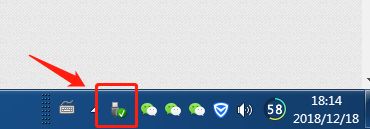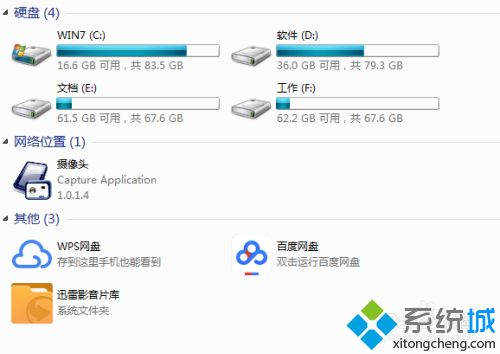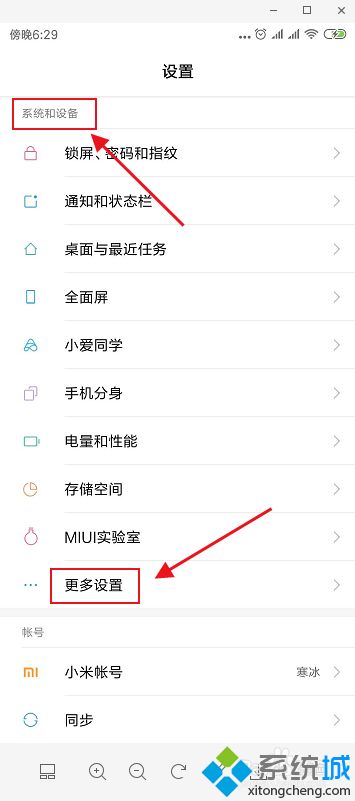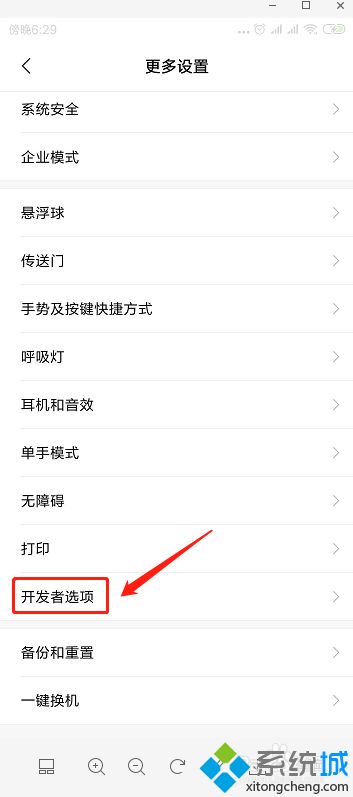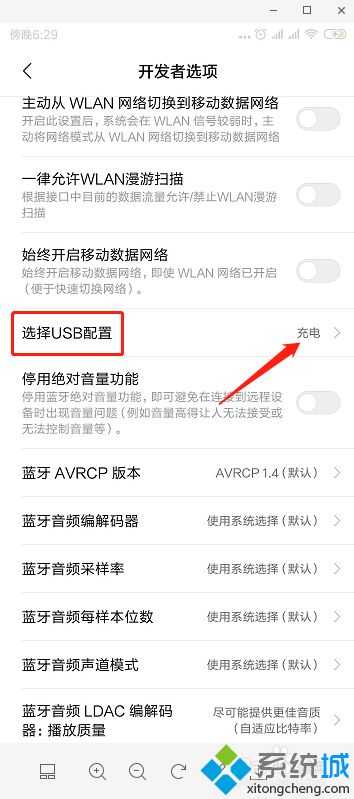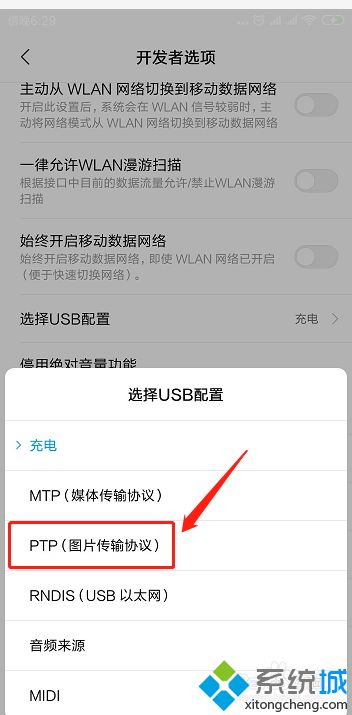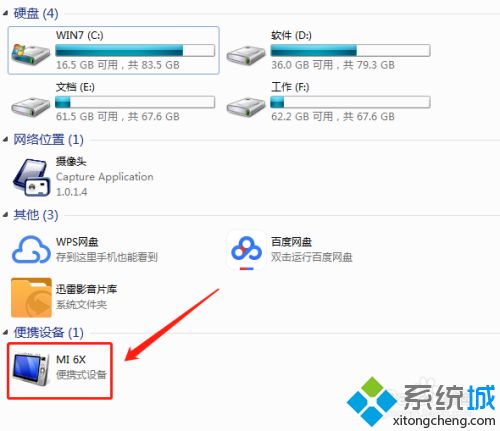手机插电脑不显示可移动磁盘的详细解决办法
时间:2023-01-06 17:45 来源:未知 作者:lufang 点击:载入中...次
有时候因为某些原因,我们需要将手机上的文件转移到电脑上,但是在操作的过程中,却遇到了手机插电脑不显示可移动磁盘的情况,不知道如何处理很是苦恼。所以针对这一问题,今天本文为大家整理的就是关于手机插电脑不显示可移动磁盘的详细解决方法。 解决方法如下: 1、用数据线连接手机和电脑,连接好之后,可以看到电脑的右下角会出现一个图标。(出现下图的图标,就代表手机和电脑已经连接上了)
2、但是这个时候,我打开我的电脑硬盘的位置,并没有看到手机磁盘,如图所示,只有电脑本地磁盘等等。
3、这个时候,我们需要检查一下手机设置,我这里以小米手机来举例,设置如下 4、设置--系统和设备--更多设置
6、开发者选项
7、到这里,我们就找到原因了,选择USB配置这里是充电。
8、我们只需要在选择USB配置这里,更改成 PTP(图片传输协议) 即可。
9、刷新一下,我们就可以看到电脑上多了一个便携设备,这个就是手机磁盘了,我们可以通过电脑对手机文件进行复制、删除等操作了。
(责任编辑:ku987小孩) |